eBayで商品を出品する場合、Item Specifics(商品詳細情報)の設定は、売上を左右します。
なぜなら、Item Specificsは商品の検索結果(SEO)に大きく影響を与え、適切に設定することで商品の露出度を向上できるです。
しかし、多くの出品者が正しい設定方法を理解できていないため、販売機会を逃している可能性もあります。
この記事では、Item Specificsの重要性や設定方法まで、実践的な知識を詳しく解説します。
- Item Specificsが検索結果に与える影響
- Required(必須)、Recommended(推奨)、Additional(追加)項目の違い
- 新規出品時および出品後のItem Specifics設定方法
- CSVを使用した一括設定の手順
eBayでの売上アップのため、ぜひ参考にしてください。
「具体的なアドバイスがほしい…」
「仲間と情報交換したいけど、どうすればいいのか分からない…」
「eBayで売れるものが分からない」
同じような悩みを抱えているセラーは多いはず。
そこで活用していただきたいのがAwiiinのコミュニティです。
実践的なノウハウやeBayのトレンドなどを、経験豊富なメンバーが教えてくれますよ。
気になる方は、下記のボタンをクリックして詳細を確認してみてください。
まずは気軽に話を聞いてみたい方は、無料ミーティングをご利用ください。
eBayのItem Specificsとは?
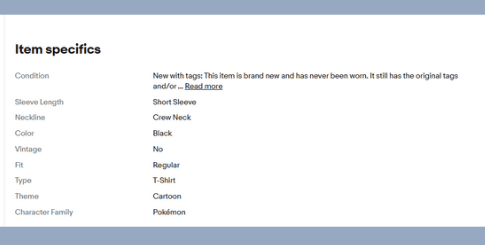
Item Specificsは、eBayの商品ページで使用される構造化された商品の詳細情報です。
商品の詳細情報は、商品ページのItem Descriptionの上部に整理された形で表示され、バイヤーがすぐに確認できるように設計されています。
Item SpecificsがSEOに与える影響
Item Specificsを入力することで、検索結果(SEO)に好影響を与えることができます。
Item Specificsが重要な主な理由として、
- 商品の検索結果の表示回数向上
- 商品購入率の向上
- 目的の商品を探すバイヤーへの露出確率向上
Item Specificsに入力する項目は商品のカテゴリーごとに、以下のように分かれています。
- Required(必須項目):出品時に必ず入力
- Recommended(推奨項目):任意だが、検索露出向上に効果的
- Additional(追加項目):検索結果にプラスの影響
※以上の項目は、年に数回のセラーアップデートで変更される可能性があります
Recommended(推奨項目)は入力任意箇所ですが、 できる限り入力することで検索結果に商品が表示される可能性 を高められます。
また、Additional(追加項目)も、分かる範囲で入力すれば検索結果にプラスの影響をもたらすでしょう。
【例】カメラカテゴリーでのItem Specifics
例えばカメラズアンドフォトFilm Photographyのカテゴリーでフィルムカメラを出品する場合、Required(必須項目)はブランド・タイプ・モデルの3つです。

以下の入力時のポイントを遵守しましょう。
- Required(必須項目)は必ず入力が必要なので、分からない場合は調べて入力する
- 入力する情報は各項目の右側の値か、Show Allをクリックして入力候補から選択する
- 該当項目がない場合は自身で入力可能
eBayが用意している既存の選択肢を使用することで、バイヤーの検索フィルターに適合しやすくなるため、検索にヒットしやすくなります。
また、Recommended(推奨項目)については、どの項目を優先して入力すべきかを判断するのに、各項目の右側に表示されている検索数が役立つでしょう。

バイヤーがこのカテゴリーの商品を検索するときに、それぞれの項目がどれぐらい検索されているかを数字で表しています。
例えば、Format横の「188.3K Searches」という数字は、18万8300回検索されていることを示しています。
仮にこの項目を入力することで、約19万回の検索でヒットする可能性もあるし、反対に約19万回の検索にヒットするチャンスを失い、本来売れるものも売れなくなる可能性があるでしょう。
実際の数字で見ると、Item Specificsに情報を登録しておくことの重要性が分かります。
商品識別番号(UPC, EAN, JAN,ISBN)の重要性
eBayにおいて、製品識別番号の適切な登録は、露出度を大きく向上させる重要なポイントです。
主なMPN(製品識別番号)は、以下のとおりです。
- 北米で使用されるUPC(Universal Product Code)
- 欧州のEAN(Europe Article Number)
- 日本のJAN(Japan Article Number)
- 書籍専用のISBN
識別番号を登録することで、検索結果の表示回数(インプレッション)が、30%以上向上するというデータが報告されています。
さらに、eBayサイト内の検索結果が向上するだけでなく、Google検索からの流入増加も期待できるでしょう。
そのため、商品固有の識別情報は分かる範囲で入力することをおすすめします。
特にUPC、EAN、JANは互換性を持つ国際的な共通商品コードとして機能するため、グローバルな販売展開を目指す際に重要な役割を果たします。
出品している商品に対してどれだけの人に目が止まって、購入まで至っているのかを数値で確認したい方は、下記の記事も参考にしてください。

eBay Item Specifics(商品詳細)の設定方法
ここからは、Item Specificsの具体的な入力方法を解説します。
入力方法は3つに分かれます。
- 新規出品にてItem Specificsを入力する方法
- 出品後パソコンからItem Specificsを修正する方法
- 出品後モバイル端末からItem Specificsを修正する方法
①新規出品にてItem Specificsを入力する方法
新規出品でItem Specificsを入力する方法について解説します。
まずは、出品の編集ページを開いてください。
My eBayからselling > Listings > Create Listingsで出品の編集ページを開いたら、Item Categoryの下にItem Specificの欄があります。

情報を入力する場合は各項目の選択肢をクリックする、または右側にあるShow Allをクリックして任意入力を行ってください。
②出品後にPCからItem Specificsを修正する方法
既に出品している場合のItem Specificsの修正方法です。
Seller Hub > Listing > Activeの画面でQuick Filtersを開くと、アイテムスペシフィックスの入力すべき箇所が抜けています。
出品がある場合は、Missing required Item Specificsの項目が出ているので、クリックすれば修正すべき出品が絞り込まれます。

その後は各出品をエディットで修正できるので、出品編集画面でItem Specificsを追加入力してください。
また、Item Specifics required soonとは、今はまだ必須項目ではないものの今後サイトのアップデートにより、入力が必須になる項目が含まれていることを指します。
今後のためにも早めに入力しておきましょう。
そして、既に出品をしている場合のItem Specificsを一括で修正する方法もあります。
出品の編集画面から一つずつ修正するのではなく、CSVファイルをダウンロードすることで 一括で修正できる便利な機能です。
Seller HubからSeller Hub > Listing >の画面で、Activeの出品一覧の右上にある青い文字ダウンロードの右端の三角ボタンをクリックしてください。
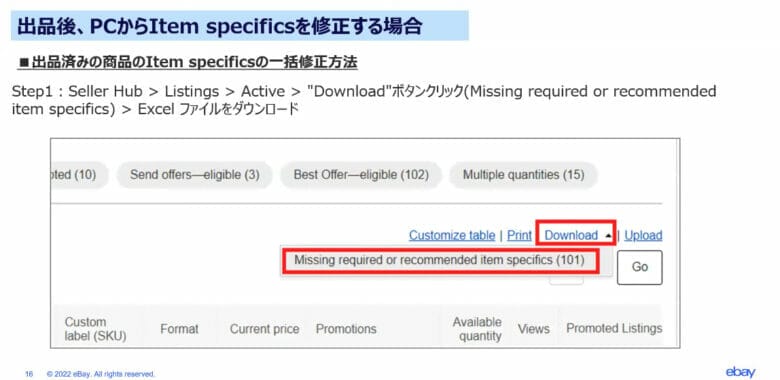
修正できる該当出品がある場合、Missing Required or Recommended Item Specificsという項目が出るので、クリックします。
ここで対象となるカテゴリーが複数ある場合は、カテゴリーを選び(最大50個まで可能)Download SelectedをクリックするとExcelファイルがダウンロードされます。
次にダウンロードしたExcelファイルより必要な情報を入力してください。
アイテムIDごとにアイテムスペシフィックスの情報が追加修正できます。
Excelで表示される色の意味は、以下のとおりです。
- 赤:入力必須項
- 黄色:今後入力が必須項目
- 青:入力推奨項目
- グレー:入力不要項目

赤色が表示されている場合は、入力必須項目にも関わらず現在入力できていない項目なので、必ず入力してください。
黄色の入力が必要になる項目は、eBayのUSサイトのListing with Structured Dataのページからも確認できます。
今後のために優先的に入力をしておくことをおすすめします。
青色の表示は推奨項目になるので、分かる範囲でできる限り入力をしましょう。
入力すればするほど検索に有利に働きます。
入力が終わったら、パソコン上でCSVファイルに変換して保存をします。
Excelファイルには、InstructionとListingsとCategoriesの3つのシートがもともとあります。保存する際は、InstructionsとCategoriesのシートは削除し、修正を施したListingsのシートのみを残した上でCSV形式に保存してください。
先ほど保存したListingsのCSVファイルを、eventの画面のアップロードをクリックしてアップロードします。

アップロードが終わったら、追加で入力したアイテムスペシフィックスの情報が出品に反映されます。
③出品後にモバイル端末からItem Specificsを修正する方法
続いてモバイル端末からアイテムスペシフィックスを修正する方法をご紹介します。
eBayのアプリからselingを選び、Activeの商品横の3点マークをクリックしReviseを選択してください。
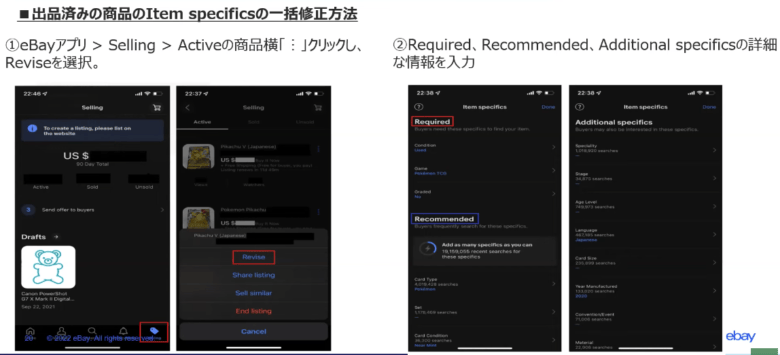
Requiredは入力必須項目、Recommendedは入力推奨項目です。
さらにスクロールをすると、Additional Specificsの追加項目が表示されるので入力してください。
最後に最下部のRevise Itをクリックすれば、モバイル端末からのアイテムスペシフィックスの修正は完了です。

モバイル版もパソコン版とほぼ変わりがない仕様になっています。
違いは最初のReviseを押すまでの手順のみです。
パソコンとモバイルからのItem Specificsの入力方法については以上となります。
またオークタウンを利用して一括でアイテムスペシフィックスを修正することも可能です。
こちらはオークタウン一括ガイドをご参照ください。
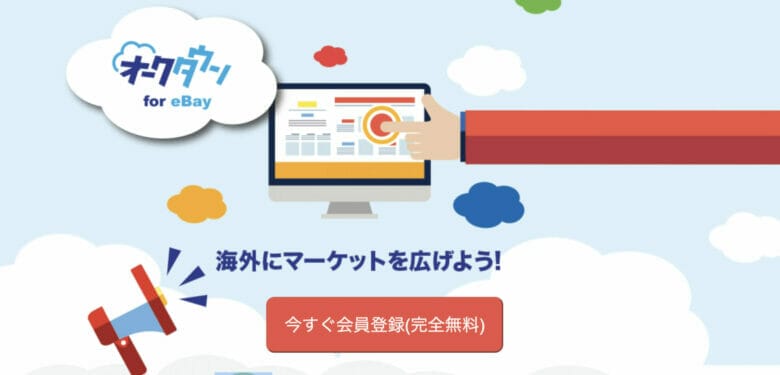
eBay Item Specificsまとめ
本記事では、eBayにおけるItem Specifics(商品詳細情報)の重要性と設定方法について詳しく解説してきました。
■この記事のまとめ
- Item Specificsは商品の検索結果(SEO)に大きく影響を与える
適切な設定で露出度が30%以上向上する可能性もある - 入力項目は、Required(必須)、Recommended(推奨)、Additional(追加)の3種類
- 入力方法は、新規出品時、PC・モバイルからの出品後の修正、CSVを使用した一括修正の3通り
- 商品識別番号の登録は、eBayサイト内だけでなくGoogle検索からの流入も期待できる
Item Specificsの適切な設定は、eBayでの販売成功に不可欠な要素です。
特に推奨項目の入力と商品識別番号の登録は、商品の露出度を大きく向上させる重要なポイントとなります。
また、Required・Recommended・Additionalの項目に情報が入っているかを確認しましょう。
CSVダウンロード機能なども利用し効率よく修正を行うことをおすすめします。
今回も最後までお読みいただきありがとうございました。
当サイトでは、検索ヒット率を上げる方法についての動画もご用意してので、宜しければご覧ください。
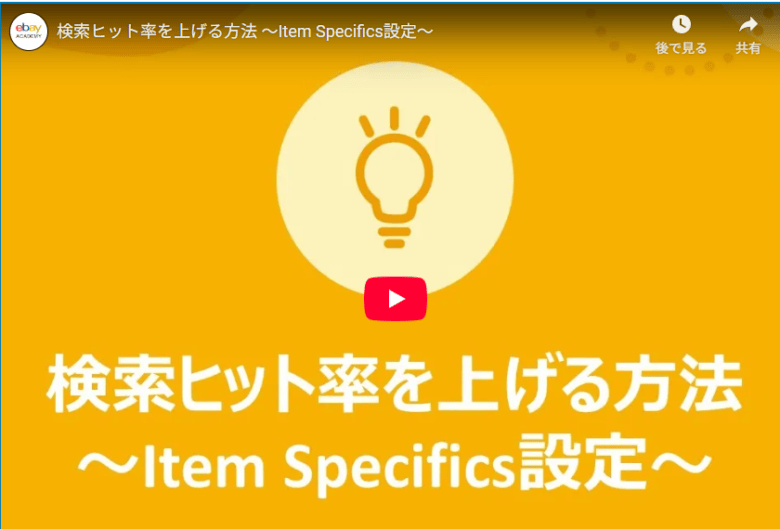
【輸出参考文献・引用元】
ebay.com
ebay japan
JETRO(ジェトロ日本貿易振興機構)
危険物国際輸送における留意点:日本
税関(財務省貿易統計)
Awiiinコミュニティでは初心者の方も気軽に相談できる環境が整っています。
まずは無料ミーティングでお話ししてみませんか?
Awiiinコミュニティがあなたにどのようにフィットするか、具体的な活用方法や、あなたに最適なツールについて事前に相談できます。


出品作業を劇的に効率化し、売上を加速させるツールがついに登場!
「Specifics-IN」は、すでに多くのセラーから絶大な支持を得ており、満足度93% を誇る驚異的な成果を生み出しています。
「出品を効率化したい」「SEOを強化したい」「作業時間を短縮したい」
そんな声に応えるために誕生したこのツールは、AIを駆使して出品の常識を覆します。
一度使えば、作業時間が短縮するだけでなく、出品の質も格段に向上。
すでに利用者からは「売上が倍増した」「出品が楽しくなった」といった喜びの声が続出中!



